Lite Graph - Menu des Paramètres ComfyUI
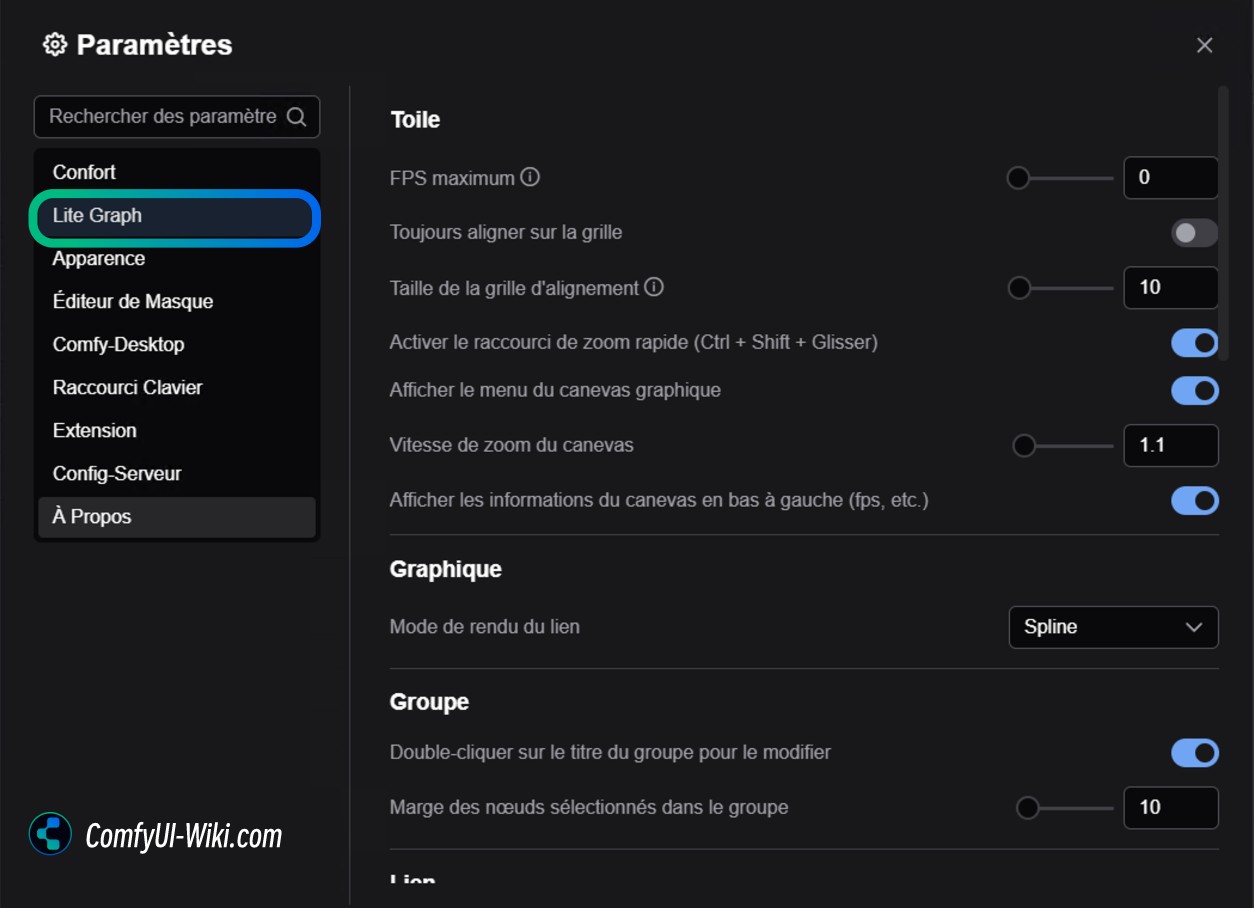
Ce chapitre présente les paramètres liés à la toile et aux graphiques dans ComfyUI. Ces paramètres vous aident à personnaliser et optimiser votre expérience d’édition de flux de travail.
Toile
FPS Maximum
Contrôle le taux de rafraîchissement maximal de la toile. Le régler sur 0 signifie qu’il n’y a pas de limite de FPS.
Alignement sur la Grille
- Toujours aligner sur la grille : Lorsque activé, les nœuds s’alignent automatiquement sur la grille lors du déplacement.
- Taille de la grille : Définit la taille de la grille, la valeur par défaut est 10.
Raccourci de Zoom Rapide
Lorsque activé, vous pouvez utiliser Ctrl + Shift + Bouton Gauche de la Souris (glisser haut/bas) pour zoomer rapidement sur la toile.
Menu de la Toile Graphique
Affiche ou masque le menu de la toile dans le coin inférieur droit de l’interface.

Vitesse de Zoom de la Toile
Contrôle la vitesse de zoom lors de l’utilisation de la molette de la souris. Des valeurs plus élevées entraînent un zoom plus rapide du flux de travail et de l’interface.
Afficher les Informations de la Toile
Affiche les informations de la toile (comme les FPS) dans le coin inférieur gauche.
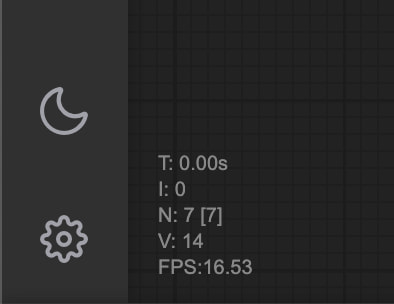
Graphique
Mode de Rendu des Liens
Définit comment les connexions entre les nœuds sont affichées
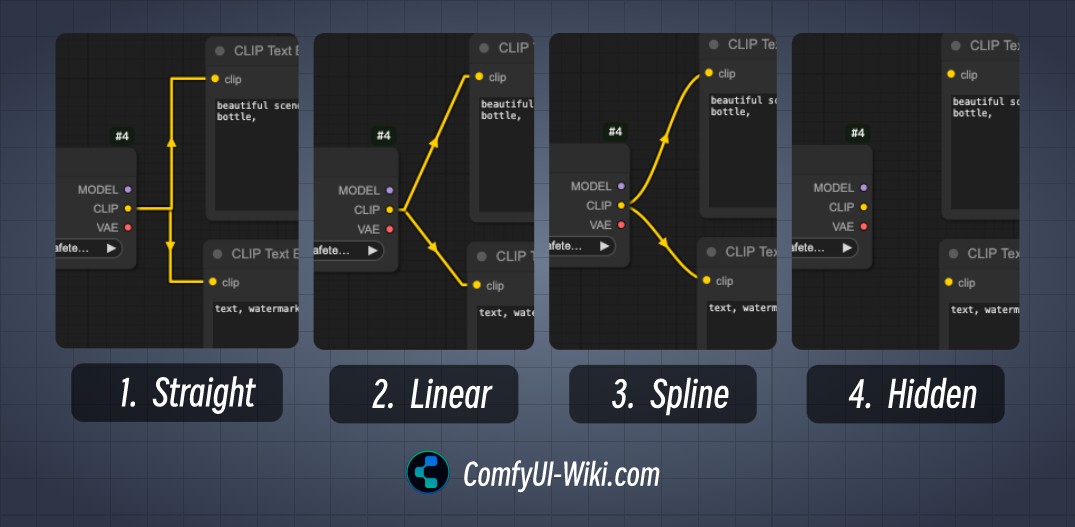 Les modes de rendu des liens incluent :
Les modes de rendu des liens incluent :
- Droit (Straight)
- Linéaire (Linear)
- Courbe (Spline)
- Masqué (Hidden)
La visibilité des liens peut être rapidement basculée via le Menu de la Toile
Groupe
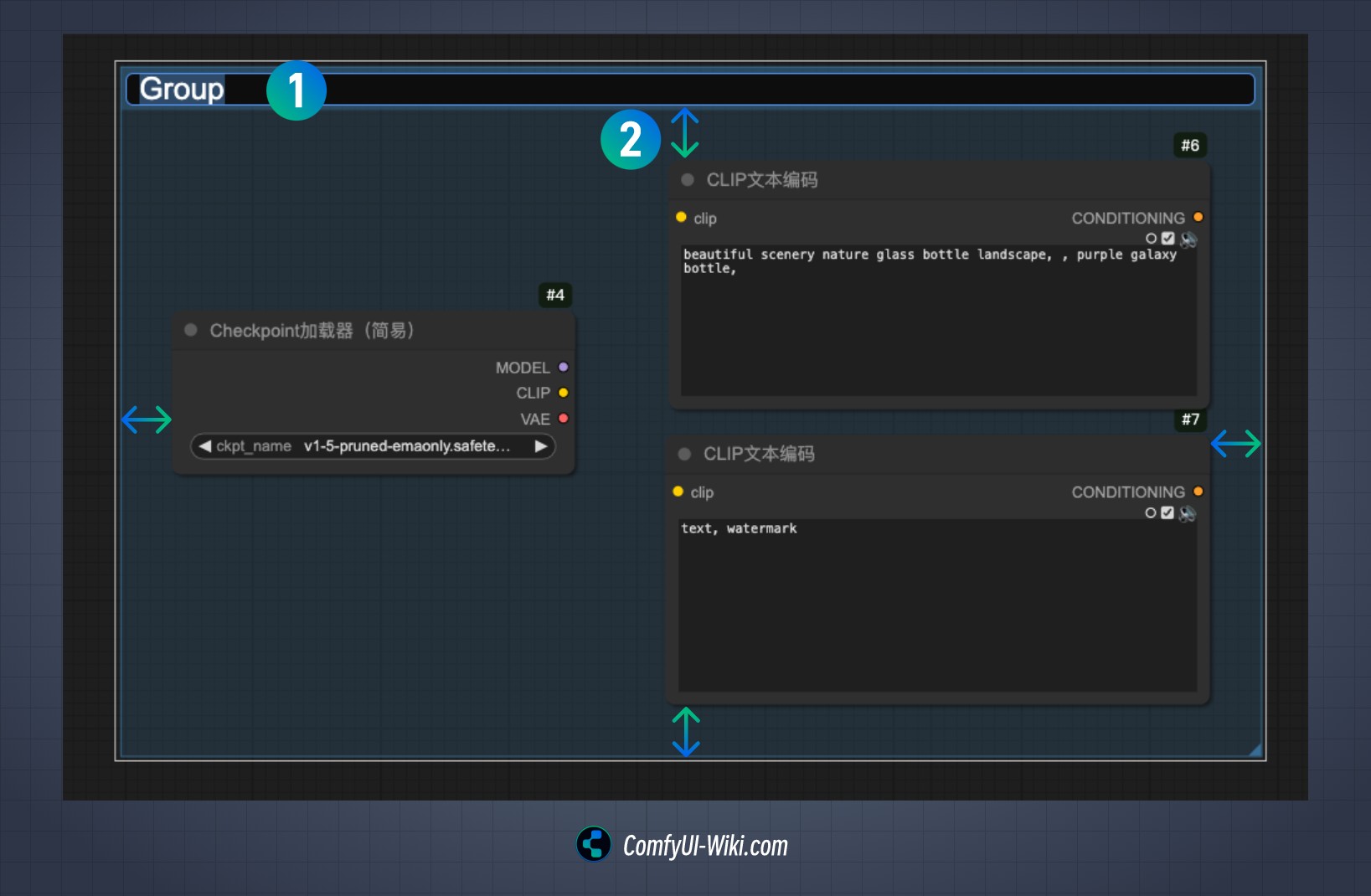
Double-clic pour Modifier le Titre du Groupe
Lorsque activé, vous pouvez modifier les titres des groupes en double-cliquant dessus. Comme montré dans l’image, le numéro 1 indique l’état éditable du titre du groupe.
Marge des Nœuds Groupés
Définit la marge interne pour les nœuds groupés, comme montré par le numéro 2 dans l’image. Lorsque vous sélectionnez plusieurs nœuds et les groupez avec Ctrl + G, cette valeur détermine la marge par défaut.
Lien
Marqueurs de Point Médian des Liens
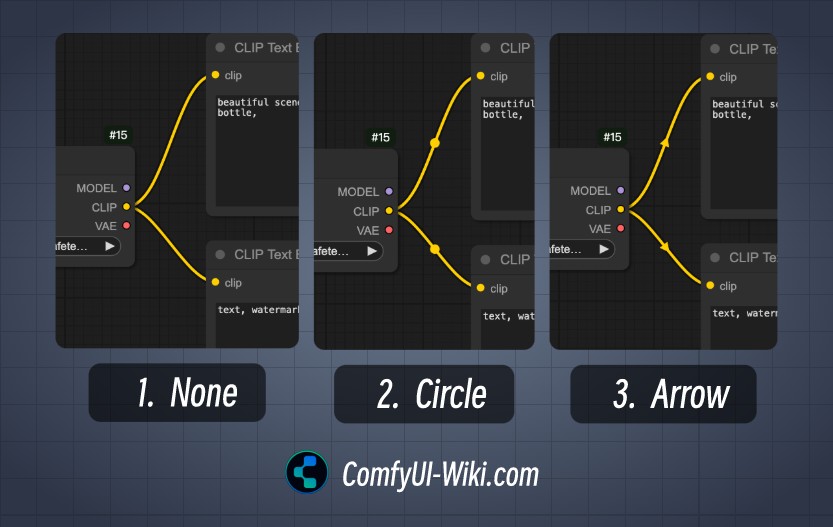 Cette option affecte le style des marqueurs de point médian des liens, avec trois options d’affichage :
Cette option affecte le style des marqueurs de point médian des liens, avec trois options d’affichage :
- Aucun (None)
- Cercle (Circle)
- Flèche (Arrow)
Libération de Lien
Ces paramètres configurent les actions rapides lors de la libération des connexions, avec différents comportements selon que la touche Shift est maintenue ou non :
- Menu Contextuel
Affiche un menu contextuel avec des actions rapides et des nœuds compatibles pour les connexions sortie/entrée du nœud actuel.
- Boîte de Recherche
Ouvre une boîte de recherche incluant les conditions sortie/entrée actuelles pour un filtrage rapide des nœuds compatibles.
- Aucune Action Aucune action n’est effectuée.
Action lors de la Libération du Lien (Shift)
Définit l’action lors de la libération d’une connexion en maintenant la touche Shift.
Action lors de la Libération du Lien (Sans Modificateur)
Définit l’action lors de la libération d’une connexion sans touche modificatrice.
Menu
Inverser le Défilement du Menu Contextuel
Change la direction de défilement du menu clic droit.
Nœud
De nombreux paramètres dans cette section n’ont pas été clairement compris lors des tests. Si vous comprenez comment ces fonctionnalités fonctionnent, n’hésitez pas à ajouter des explications dans les commentaires. La plupart sont des paramètres de commodité et de raccourcis, donc les laisser aux valeurs par défaut est généralement approprié.
Découpage des Éléments DOM
Active le découpage des éléments DOM (peut affecter les performances).
Création de Nœud de Réacheminement par Clic du Milieu
Utilise le clic du bouton du milieu de la souris pour créer de nouveaux nœuds de réacheminement.
Conserver Tous les Liens lors de la Suppression de Nœuds
Les liens connectés à un nœud ne sont pas automatiquement supprimés lors de la suppression du nœud. Tente de reconnecter toutes les entrées et sorties lors de la suppression d’un nœud (similaire au contournement du nœud).
Mise en Évidence lors de l’Alignement
Affiche des indicateurs de mise en évidence lorsque les nœuds s’alignent sur la grille.
Ancrage Automatique des Liens aux Emplacements des Nœuds
Ancre automatiquement les connexions à l’emplacement de nœud le plus proche.
Activer les Infobulles
Affiche les infobulles au survol des nœuds.
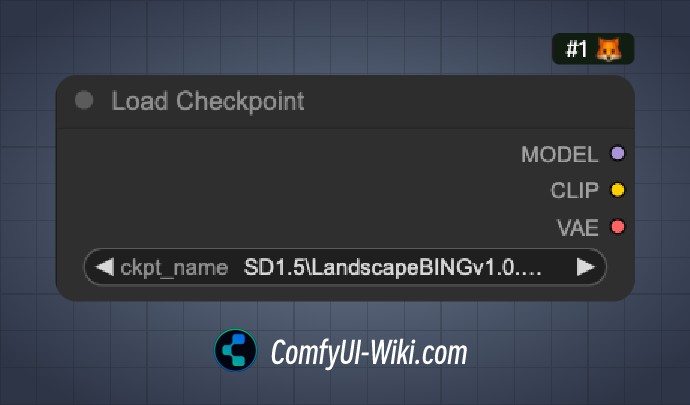
Badge de Cycle de Vie du Nœud
Affiche l’état du cycle de vie du nœud.
Badge d’Identifiant du Nœud
Affiche des identifiants uniques comme #1 pour indiquer l’ordre dans lequel les nœuds ont été ajoutés au flux de travail.
Badge de Source du Nœud
Affiche les informations de source, indiquant de quel nœud personnalisé provient le nœud.
Double-clic pour Modifier le Titre du Nœud
Lorsque activé, permet de modifier les titres des nœuds en double-cliquant dessus.
Widget de Nœud
Paramètres du Widget de Nombre Flottant
- Décimales : Définit le nombre de décimales affichées (0 pour automatique).
- Désactiver l’arrondi par défaut : Désactive le comportement d’arrondi par défaut pour les valeurs flottantes.
Désactiver les Curseurs des Widgets de Nœud
Dans les nœuds ComfyUI, lorsqu’une option de nœud est de type Float, vous pouvez cliquer et faire glisser les flèches d’entrée pour ajuster rapidement les valeurs.
Activer cette option désactivera la fonctionnalité de curseur.
Format d’Image de Prévisualisation
Lors de l’affichage d’images dans les composants, vous pouvez définir cette option pour convertir les images de prévisualisation en formats plus légers pour de meilleures performances d’interface. Formats supportés : webp, jpeg, webp;50, etc.
Pointeur
Intervalle de Double-clic
Définit l’intervalle de temps maximum pour reconnaître les événements de double-clic (300 millisecondes par défaut).
Dérive du Clic du Pointeur (Bêta)
- Délai de dérive du clic : 150 millisecondes
- Distance maximale de dérive : 6 pixels
Réacheminement Bêta
Activer le Test Bêta de Réacheminement
Lorsque activé, vous pouvez maintenir la touche Alt (touche Option sur Mac) et cliquer sur les connexions des nœuds pour ajouter rapidement un point de jonction. Voir la vidéo ci-dessous pour la démonstration :